
XtCommerce
Vuoi migliorare ancora di più il tuo software di affiliazione? Scopri l'integrazione XtCommerce per Post Affiliate Pro.
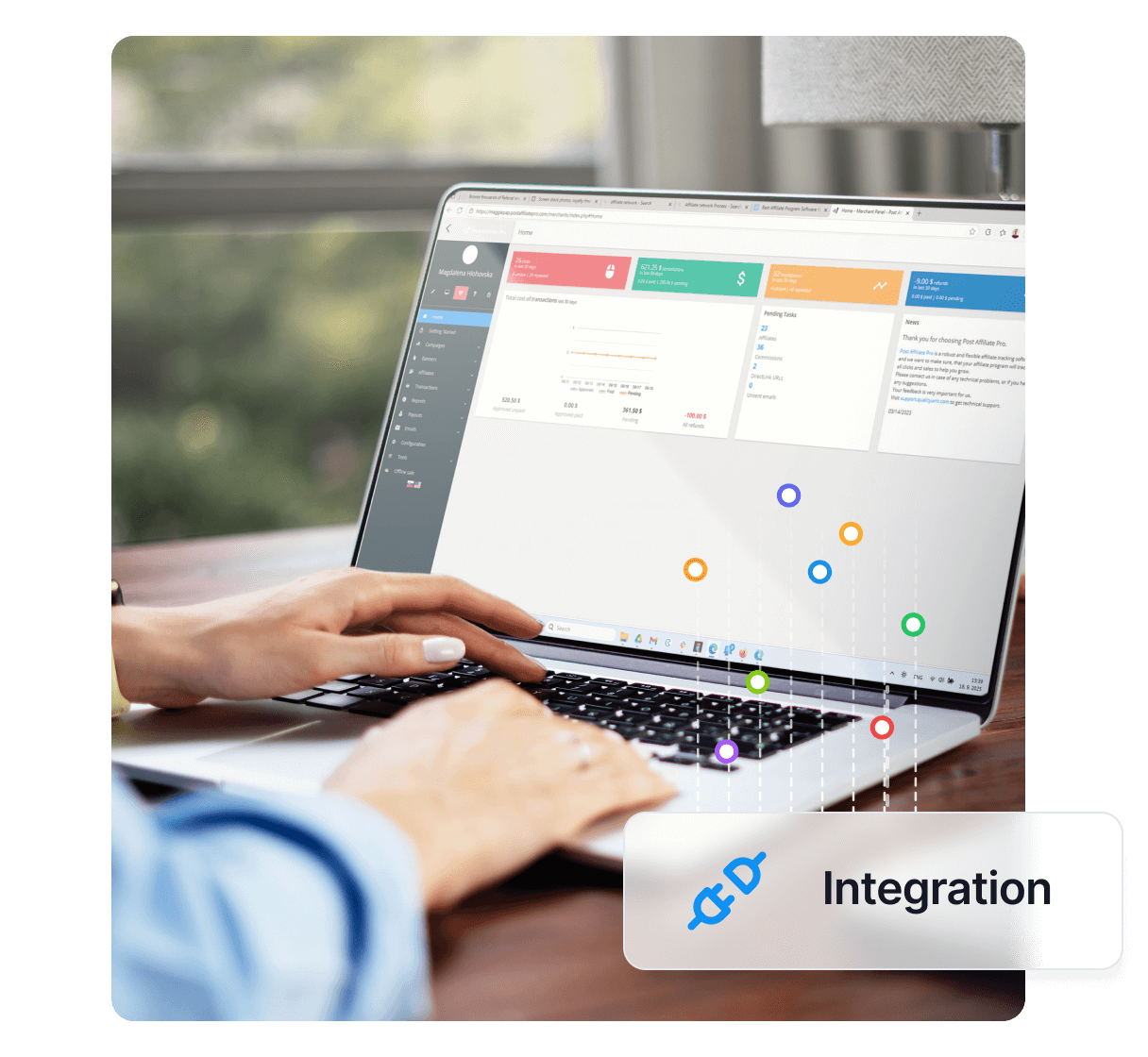
Vuoi migliorare ancora di più il tuo software di affiliazione? Scopri l’integrazione ZenCart per Post Affiliate Pro. Integra ZenCart per una gestione fluida del carrello, elaborazione dei pagamenti e tracciamento avanzato delle affiliazioni con istruzioni di configurazione semplici.
Un sistema carrello PHP facile da usare.
L’integrazione con ZenCart si realizza inserendo uno script di tracciamento vendite nella pagina di conferma ordine.
Per integrare ZenCart è necessario modificare il template di conferma ordine. Apri il file includes/templates/template_default/templates/tpl_checkout_success_default.php .
Cerca la riga con il seguente codice che dovrebbe già essere presente nel file.
<div id="checkoutSuccessOrderNumber"><?php echo TEXT_YOUR_ORDER_NUMBER . $zv_orders_id; ?></div>
Copia & incolla il seguente codice nel file, subito sotto la riga trovata sopra:
<?php
$dbreq = $db->Execute("select * from ".TABLE_ORDERS_TOTAL." where orders_id = '".(int)$orders->fields['orders_id']."' AND class in ('ot_coupon', 'ot_gv', 'ot_subtotal', 'ot_group_pricing', 'ot_quantity_discount')");
while (!$dbreq->EOF) {
switch ($dbreq->fields['class']) {
case 'ot_subtotal': $order_subtotal = $dbreq->fields['value']; break;
case 'ot_coupon': $coupon_amount = $dbreq->fields['value']; $coupon_code = $dbreq->fields['title']; break;
case 'ot_group_pricing': $group_pricing_amount = $dbreq->fields['value']; break;
case 'ot_gv': $gv_amount = $dbreq->fields['value']; break;
case 'ot_quantity_discount': $quantity_discount_amount = $dbreq->fields['value']; break;
}
$dbreq->MoveNext();
}
$totalCost = ($order_subtotal - $gv_amount - $coupon_amount - $group_pricing_amount - $quantity_discount_amount);
$totalCost = number_format($totalCost,2,'.','');
$orderId = $dbreq->fields['orders_id'];
// ------------- coupon code --------------------------------------------------
$coupon_code = substr($coupon_code,(strpos($coupon_code,":"))+2);
$coupon_code = substr($coupon_code,0,strlen($coupon_code)-2);
// -------------products---------------------------------------------------------
$productId = "";
$dbreqa = $db->Execute("select products_id from ".TABLE_ORDERS_PRODUCTS." where orders_id = '".(int)$orders->fields['orders_id']."' ");
while (!$dbreqa->EOF) {
$productId = $dbreqa->fields['products_id'];
$dbreqa->MoveNext();
}
// ----------end products--------------------------------------------------------
print '<script id="pap_x2s6df8d" src="https://URL_TO_PostAffiliatePro/scripts/<script id="pap_x2s6df8d" src="https://URL_TO_PostAffiliatePro/scripts/trackjs.js" type="text/javascript"></script>" type="text/javascript"></script>
<script type="text/javascript">';
print "PostAffTracker.setAccountId('Account_ID');";
print 'var sale = PostAffTracker.createSale();
sale.setTotalCost(\''.$totalCost.'\');
sale.setOrderID(\''.$orderId.'\');
sale.setProductID(\''.$productId.'\');
sale.setCoupon(\''.$coupon_code.'\');
PostAffTracker.register();
</script>';
?>
Ok, l’integrazione è terminata. Ora, ogni volta che si verifica una vendita, il negozio chiamerà il nostro script e registrerà la commissione.
Se desideri integrare il plugin Commissioni a vita aggiungi semplicemente il codice qui sotto nello script dal passaggio 3, dopo questa riga:
$orderId = $dbreq->fields['orders_id'];
$dbreq = $db->Execute("select * from ".TABLE_ORDERS_TOTAL." where orders_id = '".(int)$orders->fields['orders_id']."' ");
while (!$dbreq->EOF) {
$email = $dbreq->fields['customers_email_address'];
$dbreq->MoveNext();
}
Inoltre, è necessario aggiungere questa riga:
sale.setData1(\''.$email.'\');
subito dopo:
sale.setOrderID(\''.$orderId.'\');
Qualora volessi sapere il nome del metodo di pagamento utilizzato nell’ordine, puoi usare questa variabile:
$orders->fields['payment_method']
Se utilizzi PayPal come gateway di pagamento in ZenCart, è necessario un metodo di integrazione diverso.
Nel file ‘** zenCart_installation_directory/includes/functions/html_output.php ** ‘ trova la seguente riga:
$field = '<input type="hidden" name="' . zen_sanitize_string(zen_output_string($name)) . '"';
e sostituiscila con questa:
if ($name == 'notify_url') {
$field = '<input type="hidden" id="pap_ab78y5t4a" name="' . zen_output_string($name) . '"';
} else {
$field = '<input type="hidden" name="' . zen_output_string($name) . '"';
}
Nel file ‘** zenCart_installation_directory/includes/templates/template_default/common/tpl_footer.php ** ‘ aggiungi il seguente codice:
<!-- PAP Integration snippet -->
<script id="pap_x2s6df8d" src="https://URL_TO_PostAffiliatePro/scripts/trackjs.js" type="text/javascript"></script>
<script type="text/javascript">
PostAffTracker.setAccountId('default1');
PostAffTracker.writeCookieToCustomField('pap_ab78y5t4a', '', 'pap_custom');
</script>
<!-- /PAP Integration snippet -->
Nel file ‘** zenCart_installation_directory/ipn_main_handler.php ** ‘ aggiungi il seguente codice:
/* [Post Affiliate Pro](/ "Post Affiliate Pro offre una piattaforma software di affiliazione completa per gestire più programmi affiliati con facilità. Nessun costo di installazione, supporto clienti 24/7 e un mese di prova gratuita. Ideale per piccole e grandi aziende, offre tracciamento preciso, flussi di lavoro automatizzati e strumenti personalizzabili per potenziare il tuo successo nell'affiliate marketing. Provalo ora e semplifica le tue operazioni affiliate!") integration snippet */
$ch = curl_init();
curl_setopt($ch, CURLOPT_URL, "http://URL_TO_PostAffiliatePro/plugins/PayPal/paypal.php?pap_custom=".$_GET['pap_custom']);
curl_setopt($ch, CURLOPT_POST, 1);
curl_setopt($ch, CURLOPT_POSTFIELDS, $_POST);
curl_exec($ch);
/* /Post Affiliate Pro integration snippet */
Fatto.
Ora accedi al pannello merchant di Post Affiliate Pro (Network), vai nella sezione “ Plugin ” e attiva il plugin “ PayPal IPN Handling ”.
NOTA: Se desideri abilitare l’integrazione delle Commissioni a Vita usando questo metodo ‘ zenCart + PayPal ‘, nella configurazione del plugin “ PayPal IPN Handling ” attiva l’opzione ‘ Supporta commissioni a vita ‘.
Ricorda di integrare il tuo sito anche con il codice di tracciamento dei click per far funzionare correttamente il tracciamento delle vendite.
ZenCart è una piattaforma e-commerce open-source che permette alle aziende di creare e gestire facilmente i propri negozi online. Progettato per flessibilità e ampia personalizzazione, ZenCart consente agli utenti di adattare i negozi per gestire vari tipi di prodotto e layout. La piattaforma supporta display personalizzabili, informazioni dettagliate sui prodotti e una vasta gamma di funzionalità e-commerce, il tutto basato su uno schema database robusto che accoglie layout prodotto diversificati.
Originato da un fork del progetto osCommerce nel 2003, ZenCart si è evoluto notevolmente negli anni. Uno dei miglioramenti più significativi è stata l’introduzione di un sistema template distinto, distinguendolo dalle sue origini. Il passaggio da un design basato su tabelle a layout CSS nella versione 1.3.x ha modernizzato la piattaforma, migliorando estetica e funzionalità. Nonostante sfide come l’aggiornamento delle funzionalità SEO, ZenCart ha sviluppato una community dedicata che continua a creare numerosi plugin per potenziarne le funzioni.
ZenCart è pensato per titolari di negozi online che cercano una soluzione e-commerce personalizzabile e scalabile. Si rivolge sia ai principianti che agli utenti esperti che desiderano un ampio controllo su design e funzionalità del proprio negozio. Ideale per chi cerca soluzioni open-source, ZenCart supporta più lingue e valute, risultando adatto anche per un mercato globale.
Sebbene il software ZenCart sia gratuito da scaricare e utilizzare, i costi associati riguardano servizi di hosting, certificati SSL per transazioni sicure, acquisto di nomi dominio e plugin opzionali per funzionalità aggiuntive. Ulteriori costi indiretti possono derivare da esigenze di personalizzazione e miglioramenti di sicurezza necessari per mantenere e personalizzare il negozio.
Vantaggi:
Svantaggi:
In generale, gli utenti apprezzano ZenCart per la sua flessibilità e il controllo che offre sui negozi online. Tuttavia, segnalano una curva di apprendimento e la possibile necessità di assistenza professionale per configurazioni avanzate.
Se stai valutando altre opzioni oltre a ZenCart, considera queste piattaforme e-commerce:
ZenCart è una piattaforma e-commerce open-source progettata per flessibilità e ampia personalizzazione, che consente alle aziende di creare e gestire negozi online con facilità. Offre una solida gestione dei prodotti, interfacce personalizzabili e supporta più lingue e valute.
Per integrare Post Affiliate Pro con ZenCart, inserisci uno script di tracciamento vendite nella pagina di conferma ordine. Sono forniti snippet di codice dettagliati e istruzioni passo-passo sia per configurazioni ZenCart standard che basate su PayPal.
Sì, seguendo i passaggi di integrazione aggiuntivi e attivando il plugin 'Commissioni a vita', puoi tracciare e assegnare commissioni per tutte le vendite future da un cliente, anche oltre la scadenza dei cookie.
Sì, sono previsti passaggi di integrazione dedicati per i negozi ZenCart che utilizzano PayPal, assicurando che il tracciamento affiliati funzioni correttamente con le transazioni PayPal.
ZenCart è gratuito da scaricare e utilizzare, ma possono esserci costi relativi a hosting, certificati SSL, nomi di dominio e plugin o personalizzazioni opzionali.
I vantaggi includono elevata flessibilità, software gratuito e una solida gestione dei prodotti. Gli svantaggi sono un design base di default, aggiornamenti complessi e un sistema di reportistica basilare che potrebbe richiedere miglioramenti.
Lucia è una talentuosa editor di contenuti che garantisce la pubblicazione senza intoppi dei contenuti su più piattaforme.

Sperimenta il tracciamento affiliati senza interruzioni integrando ZenCart con Post Affiliate Pro. Migliora le tue operazioni e-commerce e aumenta le performance del tuo programma di affiliazione.

Vuoi migliorare ancora di più il tuo software di affiliazione? Scopri l'integrazione XtCommerce per Post Affiliate Pro.

Vuoi migliorare ulteriormente il tuo software di affiliazione? Scopri l'integrazione di osCommerce per Post Affiliate Pro.

Integra facilmente Post Affiliate Pro con X-Cart per un monitoraggio completo degli ordini, incluse opzioni per prodotto e multi-valuta. Usa il nostro plugin gr...
Consenso Cookie
Usiamo i cookie per migliorare la tua esperienza di navigazione e analizzare il nostro traffico. See our privacy policy.